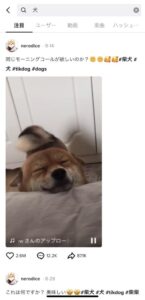みなさんこんにちは!
秋になり、特に夜は肌寒くなってきましたね?
風邪をひかないよう、体調管理にはお気を付けください!
TikTokいれてみたけど、検索のしかたわからないwww
— 🤍まこちゃん❤P² 🐰†サクジョルノ† ✨ (@panpakajyoruno) April 28, 2020
Tik tokやり方がまずわからない笑笑
どうすればいいんだこれ笑笑
検索ってどうすればできるんですか!— あーちゃん/使ってない (@aRingo_jam012) April 20, 2018
ところで皆さんはTikTokの検索方法についてはご存知ですか?
「検索機能」はもちろんTikTokユーザーであれば一度は使ったことのある機能ですよね。
ですがそんな検索機能にも複数種類があるのを知っていましたか?
中には無意識的に使っていたものや、そもそも存在を知らなかったものもあると思います。
そんな機能をフルで使えたら、さらにTikTok生活が捗るはず!
今回は、そんなTikTokの3つの検索方法について詳しく解説しちゃいます!
さらに、アプリなし・ログインなしでTikTokを見たい&検索したい方も必見!
そのやり方を詳しく解説していきますので、ぜひ最後まで読んでみてくださいね!

特定のユーザーを見つけるには?
特定のコンテンツを見つけるには?
TikTokの検索がうまくいかない原因とは?
それではまず最初に、TikTokで検索が上手くいかない原因を挙げていきたいと思います。

TikTokには同じ名前のユーザーが多い
TikTokを使っていると、芸能人など特定のユーザーを見つけるのが難しいことが多々あります。
その原因は、なんといっても「同名のユーザーが多い」から!
芸能人と似たような名前をつけるユーザーがとても多いんです。
例えば、藤田ニコルさんの名前でキーワード検索をしてみると・・・
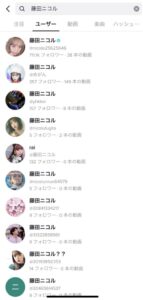
このように、似たワードを使っているユーザーが多く存在します!
これでは本物のアカウントを見分けるのは大変ですね。
ちなみに、芸能人などはユーザー名の横に青い認証バッジが付いていることもあります。
このバッジがついていると本物である可能性がとても高いです!
ただし100%本人とは限らないみたいなので、注意が必要です。

TikTokでは閲覧履歴が存在しない
例えばYoutubeなどの動画配信サービスでは閲覧履歴が存在するため、
これまでに見た動画の履歴がすぐに確認できますよね!
またこれによって、私達は以前見た動画や投稿者の確認がスムーズに行えます。
しかしTikTokでは閲覧履歴が存在しないため、
特定の動画やユーザーのプロフィールを開くことが難しくなっているようです。
通信環境の問題
通信環境が悪いとうまく検索できない場合があります。
例としては、フリーWi-Fiなどに接続しているときに、回線スピードが遅くなったりして検索できない場合があるようです。
この場合の対策としては、つながっているWi-Fiを一度切ってもう1度つなぎ直すか、4Gなどの電波に接続して、もう1度検索してみてください。
TikTokアプリのバージョン・OSのバージョン確認
TikTokアプリのアップデートを最新のものにしていなかったり、使用している端末のOSが古いものだったりすると、スムーズに検索ができない場合があります。
こまめにアップデートのチェックをして、快適に検索できるように最新のバージョンにしておきましょう!
TikTokの検索機能で特定のユーザーを見つけるには?
それでは、一体どうやってお目当てのユーザーや動画を見つければ良いのでしょうか?
特定のユーザーを検索して見つける方法として、以下の3つがあります。
・TikTok ID検索
・いいね・お気に入りから逆検索
先程ご紹介したキーワード検索もその1つなのですが、
あまりにも似たユーザー名が多いためあまりオススメはできません。
この中でオススメなのが、「TikTok ID」検索です!
TikTok IDで検索!
TikTokではユーザーごとにIDが割り振られます。
そのためユーザーを特定するうえで、「TikTok ID」は最も正確な検索方法と言っても過言ではありません!
TikTok IDはユーザーのプロフィールページに記載されています。
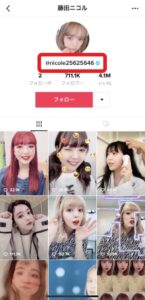
赤枠で囲っているのが藤田ニコルさんのTikTok ID、「nicole25625646」です。
タップすると自動的にコピーが出来る仕組みになっています。
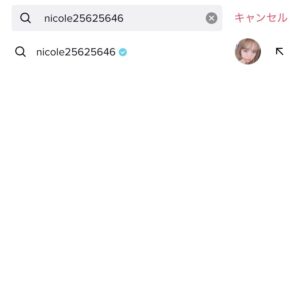
「検索」画面にて、そのまま「TikTok ID」をペーストし検索をタップしてください。
お目当てのTikTokユーザーをピンポイントで探し出すことができます。
人気のTikTokerほど、ID検索は便利な機能になりますね!
ちなみにこの「TIKTOK ID」はデフォルトだと数字のみで構成されていますが、
自分の好きな文字列に変更することが出来ます。
覚えやすいIDの方が、きっとフォロワーさんも増えるはず!
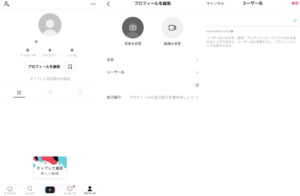
まず自分のマイページに行き、「プロフィールを編集」をタップします。
すると名前、ユーザー名、自己紹介を記入できる画面になるので「ユーザー名」をタップ。
自分の好きな文字列に変更し、保存をして完了です!
TIKTOK IDは17文字以内で、文字、数字、ピリオド、アンダーバーのみ含めることが出来ます。
アカウントの変更については、【TikTok】TikTok(ティックトック)のアカウント変更を徹底解説!の記事で詳しく解説しています!
一度変更してしまうと、次に変更できるのは30日後なので注意してください⚠
いいね・お気に入りページより逆検索!
特定のユーザーの動画をいいね・お気に入りしていた場合
その動画を使って逆検索することもできます!
まずいいねして確認したい場合からご紹介します。
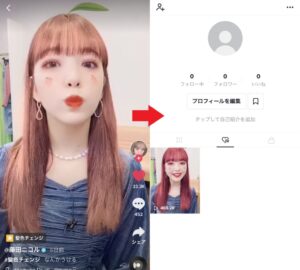
まずは動画右側にある♡をタップして、動画をいいね!します。
次に自分のプロフィール画面に戻り、同じように♡が書いてあるところをタップすると
自分がいいねした動画一覧を確認することが出来ますよ!
次に動画をお気に入り(セーブ)して確認したい場合です。
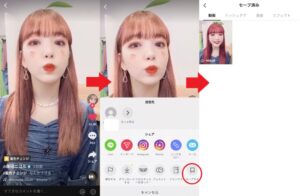
お気に入りしたい動画を開き、「シェア」と書かれている矢印をタップします。
するとシェアする方法についての一覧が出てくるので、3段目一番右の「セーブする」をタップ。
最後に自分のプロフィール画面に戻り、先程の「セーブする」と同じマークの
旗マークをタップしてください。
すると、自分がお気に入り(セーブ)した動画の一覧を確認することが出来ます!
なお、動画を削除したい場合はこちらの記事を参考にしてください。
TikTokの検索でお目当ての動画を見つけるには?
さて、これまで検索で特定のユーザーを見つける方法をご紹介してきましたが
次は検索で動画を見つける方法についてご紹介します!
ここで便利なのが「キーワード検索」なんです!
ユーザーを特定する場合にはオススメできなかったキーワード検索ですが、
動画や楽曲を見つけたい場合にはとっても便利!
方法としてはトレンドの検索窓に気になるキーワードを入力するだけなのですが、
TIKTOKはそこからさらに細かく検索結果を分類してくれます。
このように、キーワードの下に検索カテゴリが表示されます。
現在、TIKTOKでは
・ユーザー
・動画
・楽曲
・ハッシュタグ
の5つの検索カテゴリが存在します。
それぞれのカテゴリについて簡単にご紹介していきますね!
「注目」カテゴリで検索
一足先に先程の画像でご紹介した注目カテゴリでは、
その名の通り現在注目されている動画一覧を見ることが出来ます!
再生回数やコメントが多く、検索対象の中での流行りの動画がすぐに見れますよ!
「ユーザー」カテゴリで検索
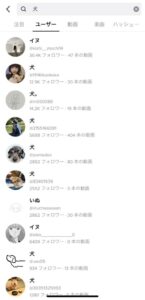
ユーザーカテゴリでは、ユーザー名やアカウントの名前が検索対象として表示されています。
目的のユーザー名を見つけてタップすると、そのユーザーのプロフィールページにいくこともできます。
芸能人など特定のユーザーを探したいときには似たような名前のユーザーがたくさん出てきてしまうため、あまりオススメはできませんが、
「犬好き」、「猫好き」などの同じ趣味を持った方々を探すにはもってこいかもしれませんね!
「動画」カテゴリで検索
ユーザーや楽曲ではなく、動画に集中して検索結果を絞りたい!というときには動画カテゴリを参考にしましょう。

TIKTOKに公開されている動画から、キーワードに関連していそうな動画だけを表示してくれます。
自分が検索した特定のキーワードに関連した動画だけを一覧で見たいときにとっても便利ですね!
「楽曲」カテゴリで検索
楽曲カテゴリでは、TIKTOK上で使用できる楽曲(音楽)を検索することが出来ます。
関連するアーティスト名や楽曲名を見つけることができます。
特に動画をよく投稿する方は、とっても便利なカテゴリなのではないでしょうか?
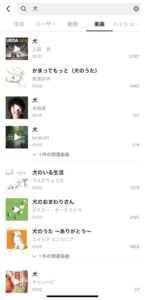
検索結果に表示された楽曲の三角のマークをタップすると、視聴再生することも出来ます。
余談ですが、動画のページで楽曲名をタップすると、その楽曲が使用されている動画を一覧で見ることもできるんです!好きな楽曲を使った動画を探すのにとても便利ですね。
「ハッシュタグ」カテゴリで検索
ハッシュタグカテゴリでは、自分が入力したキーワードを含んだハッシュタグ一覧を見ることが出来ます。
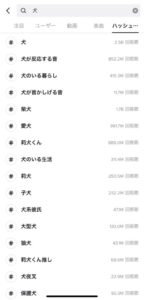
こんなにたくさん表示されていると、検索の幅が広がりそうですよね!
ちなみにそのハッシュタグで視聴された回数も表示されているので、
よく見られているハッシュタグを一目で見つけることができます。
再生回数の表示には「K」、「M」、「B」といった単位が使用されています。
「K」=1,000
「M」=1,000,000
「B」=1,000,000,000
という意味です。
単位の意味が分かると、どのタグがどれだけ多く視聴されているかが分かりますね!
検索結果の中からハッシュタグを選ぶと、そのハッシュタグが含まれる動画が一覧で表示されます。
まれにハッシュタグカテゴリでハッシュタグが表示されないケースがあります。
その際に疑われる原因として
・通信環境が悪い
・スマホのメモリ不足
・アプリが最新のバージョンではない
といったものが挙げられます。
ネット環境の確認、メモリの整理、アプリのアップデートなどを行ってみても直らない場合は
TIKTOK自体の不具合が考えられます。
この場合、TIKTOK側で改善されるのを待つしかないようです。
TikTokの検索機能をビジネスに繋げる
ここまでで紹介したように、TikTokでは動画を探す上でさまざまな方法があります。
その中でもハッシュタグを使った検索方法は、ビジネスとTikTokを繋げたいと考えている方には使わないと損な機能です!
ハッシュタグは動画につけることによって、その動画のジャンルを指定することができます。
これはつまりハッシュタグを通じてそのジャンルに興味のある人と、そのジャンルの動画を提供している人をマッチさせることができるのです。
これを例えばお店の宣伝に使っているビジネスオーナーの方も少なくはありません。
他にもTikTokとビジネスのお話は下記リンクにてお話ししています。
興味のある方はぜひ覗いてみてください!
TikTokは一般人でも本当に儲かる?収入を得る仕組みについて徹底解説!
TikTokのアプリなし・ログインなしで見たい&検索をしたい場合
ブラウザでハッシュタグを検索する方法
TikTokのアプリからしか検索できないと思っている方が多いのですが、ChromeやSafariなどのブラウザ上からでもTikTokのハッシュタグ検索がログインしないまま出来るんです!
では、以下で手順を説明します。
- ブラウザを開く
- ブラウザのアドレスバーに
http://www.tiktok.com/tag/☆☆
と入力する(こちらの文字列をコピー&ペーストがオススメです!) - ☆☆の部分を自分が検索したいワードに変換する
手順はこれだけです!
試しに旅行について検索してみました。
アドレスバーに2の文字列+旅行を入れてみます。
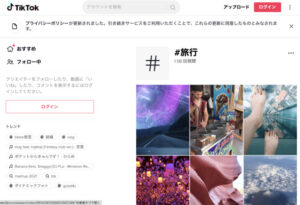
とても便利ですよね!
1つ注意点として、この検索方法で出てくるものはハッシュタグ検索のみですのでご注意ください。
TikTok(ティックトック)をPC(パソコン)で見る方法はある?
ここではPCで視聴する方法について紹介します。PCで閲覧することによって複数の動画を1つの端末で見ることができますし、大きな画面で、スマホのように容量やデータ制限を気にする必要がほぼありません。コンテンツを発信する場合の比較やリサーチにおいても役立つので使いこなせることができれば便利です。
①PC版TikTokを使用
ブラウザでTikTokを開くとログイン画面が出てきて、ログインが完了すると動画を閲覧できるページに移動します。そこからさまざまな機能を利用できるようになります。
ミラーリングソフトウェアを使用
ApowerMirror
ApowermirrorはAndroid/iOSスマホをWindows/Mac PCにキャスト可能なミラーリングソフトウェアです。このアプリは遅延なし且つ高画質で動画をスマホからPCへストリーミングすることができます。スマホの音声同期もサポートしています。パソコンの大きな画面にディスプレイできるので大画面で楽しめます。
LetsView
こちらのLetsViewもスマホの画面をパソコンにミラーリングすることができる無料アプリです。このアプリを使って、初心者でも気軽にiPad、iPhone、Androidスマホの画面をパソコンに出力できます。その上、LetsViewは視聴中で使える他の実用機能も搭載されています。例えば、ミラーリング画面を録画したり、特定の画面のスクリーンショットを撮影したりすることもできます。
PC版TicTokの使い方
急上昇動画に絞った動画の視聴
ブラウザの端に「トレンド」という項目があるので、その項目から気になるものを選択することで、流行りの動画を見ることが出来ます。トレンドは日々入れ替わっていくので、日ごろからチェックするのが良いでしょう。
ハッシュタグ利用時の画面表示
トレンドでのコンテンツの視聴方法について紹介しましたが、それと似ている視聴方法としてアプリ同様に「ハッシュタグ」を利用した方法があります。特定のキーワードの頭に「#」をつけることで、属性別で動画を探すのが楽になります。PC版では「トレンド」や動画の説明欄から利用できます。
これはTwitterやInstagramですでに利用されている方式ですが、TikTokにおいても動画の検索やトレンドを知るのに大いに役立つ方法です。
普通に検索して動画を探すのもいいですが、タグを活用すればよりピンポイントな検索が可能です。好きなコンテンツを早く、たくさん楽しみたいときにも活用しましょう。
特定のTikToker(ティックトッカー)の動画を視聴
動画を視聴していくと左上にユーザー名が表示されます。ユーザー名をクリックすると各クリエイターのページに飛ぶことができ、投稿された動画が一覧で表示されるので、ユーザーページを訪問することで特定のTikTokerの動画を視聴することができます。
その他にもURLにユーザーIDを入力することでクリエイターページに直接移動することも可能です。
曲ごとにPCで視聴
楽曲名でも見つけることができます。「トレンド」欄にはさまざまなものが表示されますが、ハッシュタグやキーボードだけでなく「楽曲」も同様に載せられます。動画に使用できる音源についてもブラウザ版から確認することができます。
PC版でできること・できないこと
TicTokはPCでも見ることができますが、スマートフォンで利用するということが前提になっているサービスであることから、使用できる機能に制限があります。
TicTokの動画をダウンロードする方法の詳しい解説は、
【TikTok】ティックトックの動画を保存する方法について徹底解説!! | ライブ配信ナビ (17liver.net)
をご参照ください。
TikTok検索機能の注意点
TikTokの動画検索機能は、自分のみたい動画を探す上でとても便利な機能です。
ですが使う際に注意すべきこともあります。
TikTokではガイドラインに違反しているような動画は基本的に運営によって削除されます。
しかし中には運営の目を掻い潜ってアップされてしまう動画があります。
そういった動画を故意的に検索するのは大変危険な行為ですので絶対にやめましょう。
TikTokを使う上での注意点に関しては下記記事にて詳しく解説しています。
ぜひ併せてご一読ください!
【TikTok】知らずにやっているかも?TikTokに潜む7つの危険!
TikTokの検索方法まとめ
いかがだったでしょうか?
TikTokでユーザーが特定のコンテンツを見つける検索方法についてご紹介しました。
またTikTokのアプリなし・ログインなしで見たい&検索をしたい場合の手順、PCでの利用の仕方もご紹介しました。
多くのコンテンツが公開されているTIKTOKで自分好みのユーザーや動画を見つけるのが一苦労に感じていた方には、参考になったのではないでしょうか?
検索方法を活用して、いち早くお気に入りのコンテンツを見つけちゃいましょう!
TikTokの配信に興味がある方は、ぜひ【TikTok】ライブ配信機能の使い方や視聴方法について徹底解説!をチェックしてみてください!配信方法の解説をしているのできっと参考になると思いますよ!
またライブ配信ナビではTikTokで有名になりたい!バズりたい!という方を応援する解説記事を数多く掲載しています。
例えば有名TikTokerの多くが実践している、バズるハッシュタグの使い方を解説した記事も紹介しています。
みなさんはハッシュタグをなんとなく付けてはいませんか?
それはとてももったいないんです!
詳しくは下記記事を参考にしてみてください!
【TikTok】バズるために効果的なハッシュタグの使い方は?
その他にもバズる方法として紹介したいのが、『ダンス動画』です。
ダンス動画は話題性がとても高く、目につきやすいため、バズるにはもってこいの動画ジャンルです。
またダンスといっても、誰もが踊れる簡単なものが多いため、ハードルもとても低いのが特徴です。
撮影する動画に迷っている方はぜひ参考にして見てください!
Youtubeやライブ配信に興味のある方は、ベガプロモーションへ!